Bu Çevrimiçi GIF'i Video Dönüştürücü ile Çevrimiçi Olarak GIF'inizi Dönüştürün
Mesajlı GIF'ler göndermek, çok daha iyi bir mesaj ifade etmemiz için yeni bir rutin haline geldi. Buna rağmen Instagram gibi platformlar hala GIF formatını desteklemiyor. Statik görüntüleri değil, yalnızca görüntü ve video biçimini destekler. Bu nedenle, Instagram'ınıza bir GIF eklemeye çalışırsanız, dosyanın yüklenmeme veya yüklenememe ihtimali vardır. İkincisi, yalnızca yayınlanmışsa hareketsiz bir görüntü alabilirsiniz. Ancak başka bir yol daha var, GIF'i bir video formatına dönüştürmek için üçüncü taraf bir uygulama indirmek veya çevrimiçi olarak erişmek. Bu araçları nasıl kullanacağınızı öğrenmek, hatırlanması gereken harika bir bilgidir. Yani, video dönüştürücü için çevrimiçi bir GIF arıyorsanız, doğru yerdesiniz. Mevcut araçların neler olduğunu ve buna göre nasıl kullanılacağını öğrenmek için okumaya devam edin.
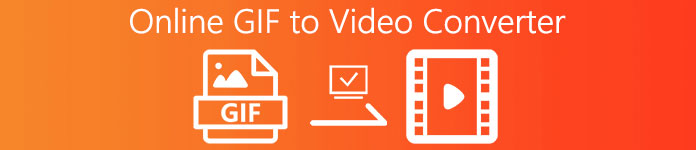
En İyi 1. Ezgif
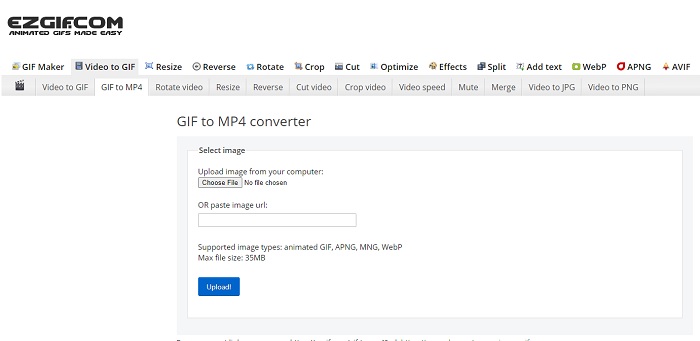
GIF yapmakta ve dönüştürmekte zorlanıyor musunuz? Endişelenmene gerek yok çünkü ezgif seni kurtarmak için burada. Bu çevrimiçi araç yalnızca tek bir iş yapmaya adanmış değildir. Ancak GIF'lerinizde de düzenleme yapmak mümkündür. Bu aracın düzenleme yeteneği o kadar etkileyici olmasa da, takip ettiği standarttır. Ayrıca bir GIF dosyası oluşturmanın ve dönüştürmenin de bir sınırı vardır.
Artıları
- GIF yapmak idealdir.
- Web sitesindeki tüm reklamlar PG-13 ile sınırlıdır.
- Yeni başlayanlar için basit düzenleme özellikleri.
Eksileri
- Web arayüzüne bakmak biraz sıkıcı.
- GIF'leri dönüştürmeye çalışırsanız yalnızca MP4 biçimi kullanılabilir.
En İyi 2. Bulut Dönüştürme
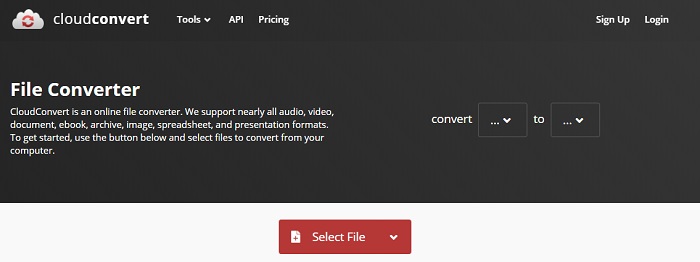
Dönüştürme hakkında konuşacak olsaydık, Cloudconvert listede olmalı. Bu çevrimiçi GIF'den videoya dönüştürücü özellikle herhangi bir video ve sesi oynatılabilir bir formata dönüştürmek için yapılmıştır. Ancak bu aracın bir sınırlaması vardır, yani dönüştürdüğünüz GIF'lerin kalitesini yükseltemezsiniz. Yani, bu araçla olan budur.
Artıları
- Çevrimiçi en güçlü dönüştürücülerden biri.
- Aracı indirmeden erişebilirsiniz.
- Web arayüzünde harika bir renk kombinasyonu.
Eksileri
- Daha iyi olmak için dönüştürdüğünüz dosyayı düzenleyemezsiniz.
- Dönüştürmede başarısız olma şansı büyüktür. Özellikle internetiniz kesintiye uğradıysa.
En İyi 3. Dönüştürme
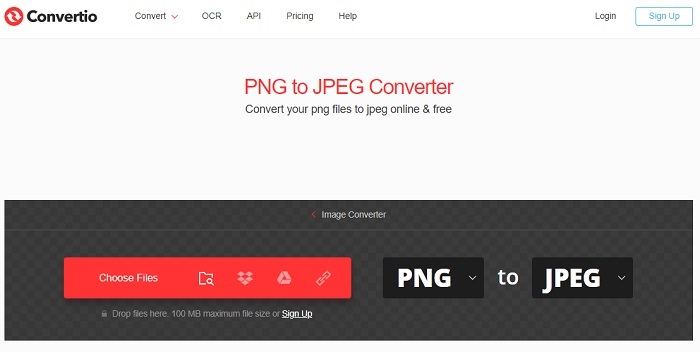
Tıpkı Cloud convert gibi, Convertio yalnızca dönüştürmek için oluşturulur. Bundan önceki araç kadar çok formatı destekler. Ancak bu aracın dezavantajı, tüm web sayfasındaki reklamlar tarafından rahatsız edilmesidir. Reklamları olmasına rağmen, dosyaları yeni bir biçime dönüştürme alıştırması yapmak için hala iyi bir dönüştürme aracıdır.
Artıları
- Web'de bulunan açık erişim aracı.
- Dönüştürmeye başlamak için fazladan bir dosya indirmenize gerek yok.
- Dosyanın Bit Hızının ne olduğunu seçin.
Eksileri
- Bu araç ve düzenleme ile de GIF oluşturamazsınız.
- Reklamlar her yerdedir, bu yüzden gereksiz bir web sitesi açmalarından kaçının.
En İyi 4. Zamzar
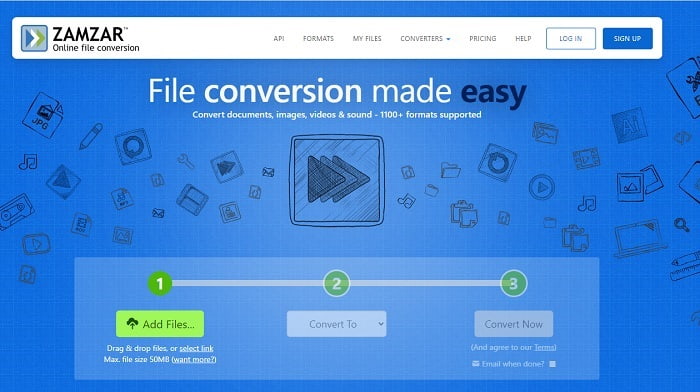
kullanıcı arayüzü Zemzar şaşırtıcı ve bu aracı kullanmak hiç olmadığı kadar kolay. Ancak maksimum dosya boyutu 50mb ile sınırlıdır, bu nedenle bundan fazlasını aşmak istiyorsanız aracı satın almanız veya oturum açmanız gerekir. Ayrıca, dönüştürme işlemi devam ediyorsa, x düğmesini tıklasanız bile dönüştürmeyi durduramazsınız. Bu nedenle, durdurulamayacağı için doğru dosyayı dönüştürdüğünüzden emin olun.
Artıları
- Tüm videoları, görüntüleri ve sesleri buraya dönüştürün.
- Buradaki tüm dosyalar bir günden fazla saklanır.
- Tek bir dosya için maksimum dosya boyutu 50 mb'dir.
Eksileri
- Dönüştürme işlemi internet hızınıza bağlıdır, bu nedenle internetiniz varsa dönüştürme çok zaman alacaktır.
- Dönüştürülen videonuzu daha iyi bir videoda düzenleyemezsiniz.
Önerilen: FVC Video ConverterUltimate - En İyi GIF Dönüştürücü
Dedikleri gibi, en iyisini sona sakla ve en iyisi FVC Ultimate Video Dönüştürücü. Bu premium araç, burada listelenen veya listelenmeyen diğer dönüştürücülerden daha fazlasıdır. Dönüşümünüzü geliştirmek için bir araç arıyorsanız ve internet gerektirmiyorsa, bu tam size göre. Ayrıca, bu araçla ilgili harika olan şey, dönüştürme, geliştirme, oluşturma ve yalnızca dönüştürmekten daha fazlasını yapabilmesidir. Kullanıcının bu aracın sunduğu her şeyi keşfetmesini ve diğerlerinden daha iyi bir çıktı elde etmesini sağlar. Bu aracı adım adım nasıl kullanacağınızı öğrenmek için adımları dikkatlice okuyun. Daha sonra dönüştürülen GIF'i geliştirmek için araç çubuğunu kontrol edebilirsiniz.
Aşama 1. Doğru program aracını sabit sürücünüze yükleyin. Tercihleri takip edin ve ihtiyaçlarınıza göre değiştirin ve aracı başlatmak için bitir'i tıklayın.
Ücretsiz indirinWindows 7 veya üstü içinGüvenli indirme
Ücretsiz indirinMacOS 10.7 veya üstü içinGüvenli indirme
Adım 2. Araç arka planda çalışıyorsa, sekmenizde aracın zaten başlatıldığını gösteren küçük bir simge göreceksiniz. Ayrıca, ekranınızda bunun gibi bir arayüz gösterilecektir.
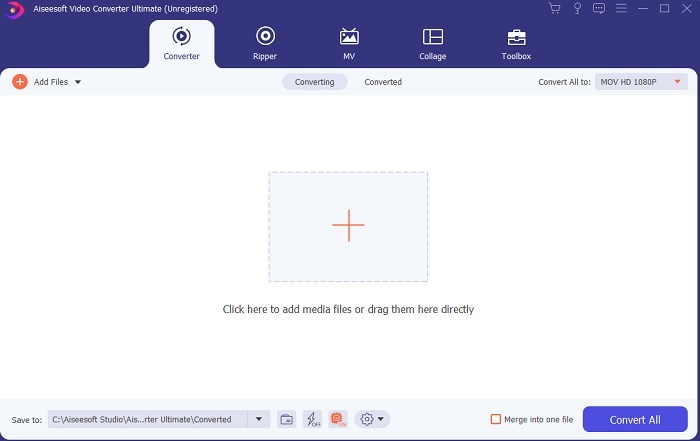
Aşama 3. Dönüştürücüye dosya eklemek için, Artı arayüzün ortasında oturum açın. Veya 2 veya 3'ten fazla ise dosyayı sürükleyip bırakabilirsiniz.
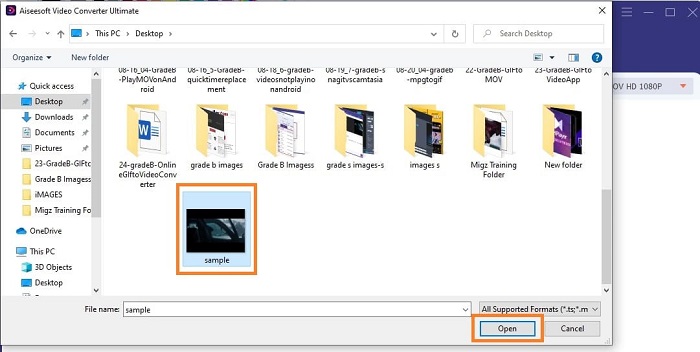
4. adım. GIF dosyası arayüzdeyse. basın yıkılmak düğmesini tıklayın ve alt menüsünden dönüştürmek istediğiniz formatı seçin. Tıkla Hepsini dönüştür dönüştürme işlemini başlatmak için.
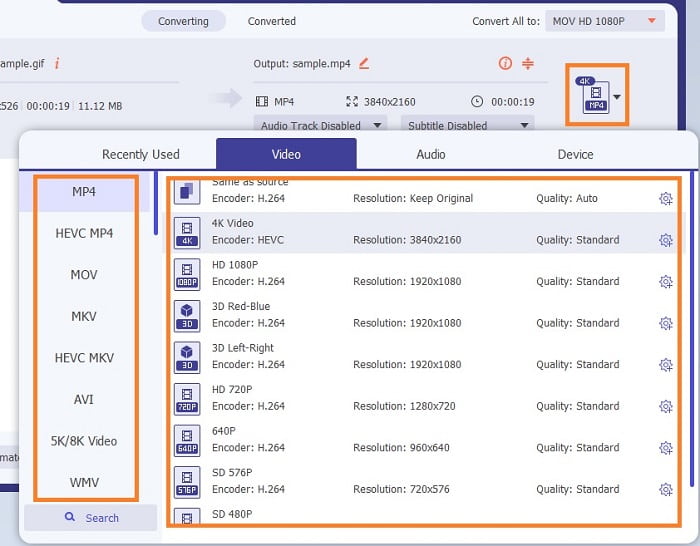
Adım 5. İşlem yapılırsa. Sekmede otomatik olarak bir dosya yöneticisi açılır ve şimdi dosyayı kontrol edebilirsiniz. Dönüştürülen GIF'i geliştirmek istiyorsanız, araç çubuğunu daha sonra kontrol edebilirsiniz.
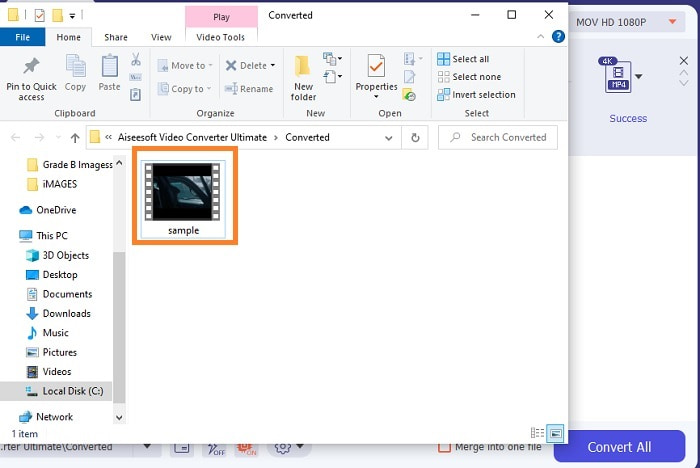
Artıları
- Müşterileri tarafından kullanılabilecek çok amaçlı bir araçtır.
- Diğerlerinden çok daha iyi görünmek için nihai çıktınıza efektler ve daha fazlasını ekleyerek asla hayal gücünüzü sınırlamayın.
- Dönüştürme işlemi, çevrimiçi ve çevrimdışı olarak sunulan tüm araçlardan çok daha hızlıdır.
Eksileri
- Kullanım başına ödeme aracı, bu araca ücretsiz olarak erişemeyeceğiniz anlamına gelir, ancak o kadar pahalı değildir.
- İndirilebilir araç, yalnızca aracı başlatmak için fazladan bir dosyaya ihtiyacınız olduğu anlamına gelir. Ancak buna rağmen, internetin kesintiye uğraması konusunda endişelenmeden bu aracı kullanabilirsiniz.
Çevrimiçi GIF to Video Dönüştürücü hakkında SSS
GIF formatında kayıt yapabilir miyim?
Aslında bu bir evet, kendi GIF'inizi kaydedebilirsiniz. Bu güçlü ancak hafif GIF kaydediciyi veya aynı GIF formatına sahip başka bir kaydediciyi kullanırsanız. Okumaya devam etmek En İyi GIF Kaydedici İncelemesi GIF formatında nasıl kayıt yapılacağını öğrenmek için.
GIF'ler için en iyi alternatif hangisidir? WebM veya APNG?
GIF'ler, hareketli ve statik görüntüleri destekleyen ancak zaman geçtikçe eski biçimdir. Artık WebM ve APNG gibi rakipler var. İkisini karşılaştıralım, WebM yeni GIF'dir ve web sitesi üzerinden hareketli görüntüleri destekler, ancak arama motorunun eski bir sürümünü kullanmayı denerseniz WebM desteklenmez. Öte yandan APNG, 24 bit renk ve şeffaflığı desteklediği için görsel olarak ikisinden daha çekici olarak biliniyor ancak bazı sosyal medya platformları şimdilik olduğu gibi APNG'yi desteklemiyor.
GIF'in kısaltması nedir?
Metindeki GIF, Grafik Değişim Biçimi anlamına gelir.
Sonuç
Son olarak, kullanabileceğiniz en iyi çevrimdışı ve çevrimiçi GIF'ten videoya dönüştürücünün ne olduğunu anlamak artık daha kolay. Bu aracın nasıl kullanılacağını bilmek, geliştirmek için harika bir beceridir ve belki gelecekte bunu ödeme almak için de kullanabilirsiniz. Nihai performansı istiyorsanız, o zaman tam olarak nihai aracı seçmelisiniz. FVC Ultimate Video Converter, herhangi bir videoyu dönüştürmek ve başkalarına veya kime iletileceği konusunda iyi bir izlenim bırakmak için geliştirmek için her zaman en iyi araçtır. Dedikleri gibi, daha azını beklemeyin çünkü bu araç adından daha fazlasını getiriyor.



 Video Dönüştürücü Ultimate
Video Dönüştürücü Ultimate Ekran kaydedicisi
Ekran kaydedicisi


